iMobie AnyTrans Review: is het echt de moeite waard in 2022?
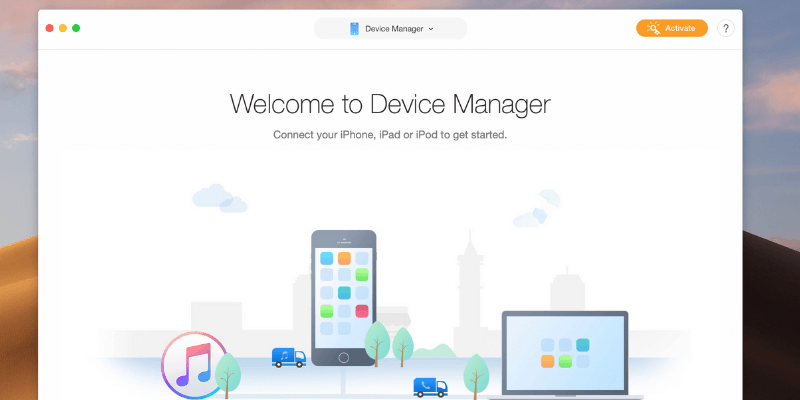
AnyTrans
Samengevat
AnyTrans is een bestandsbeheerder voor iOS-apparaten die elk type media van uw computer naar uw iOS-apparaat of van uw apparaat naar uw computer kan kopiëren, en ook back-ups van uw apparaat kan maken en beheren. Het kan zelfs worden geïntegreerd met uw iCloud-account om uw online opslag te beheren en video’s van internet te downloaden voor offline gebruik op uw apparaat. Het is niet echt een iTunes-vervanging, maar het zal de meeste dagelijkse bestandsbeheertaken die iTunes doet, aan.
Het enige probleem dat ik ontdekte dat zou voorkomen dat ik iTunes volledig negeerde en op AnyTrans vertrouwde, was dat het geen bestanden aan je iTunes-bibliotheek kan toevoegen. In plaats daarvan bent u beperkt in het werken met de bestanden in uw bestaande bibliotheek, hoewel u de bibliotheek nog steeds zoals gewoonlijk kunt wijzigen met iTunes terwijl AnyTrans is geïnstalleerd en actief is. U kunt nieuwe bestanden aan uw apparaat toevoegen, maar het toevoegen van meerdere bestanden of mappen tegelijk is een langzaam proces in vergelijking met het werken met bestanden die al in uw iTunes-bibliotheek staan.
Wat ik leuk vind: Schone interface. Indrukwekkende bestandsbeheer. Download webvideo’s rechtstreeks naar uw apparaat. Meerdere ondersteunde talen.
Wat ik niet leuk vind: Meest betrouwbaar met permanent ontgrendelde apparaten.
Wat kunt u met AnyTrans?
AnyTrans is een uitgebreid programma voor bestandsbeheer dat werkt met het hele scala aan iOS-apparaten. Hiermee kunt u bestanden van en naar uw apparaat kopiëren, back-upbestanden van uw apparaat bekijken en beheren en kan het worden geïntegreerd met uw iCloud-account voor eenvoudig beheer.
U kunt zelfs bestanden van het ene apparaat naar het andere kopiëren of al uw instellingen en bestanden met één klik van het ene apparaat naar het andere klonen. Als u nieuwe offline video-inhoud wilt maken om op uw apparaat te bekijken, kunt u AnyTrans gebruiken om video’s te downloaden van populaire video-hostingsites zoals YouTube, DailyMotion en meer.
Is AnyTrans veilig om te gebruiken?
Het is absoluut veilig om te gebruiken vanuit het oogpunt van virussen en malware. Het installatiebestand downloadt de nieuwste versie van AnyTrans van de iMobie-website en installeert deze rechtstreeks, zodat je zeker weet dat je de nieuwste en veiligste versie van de software hebt.
Zowel het installatiebestand als de geïnstalleerde programmabestanden slagen zonder problemen voor scans van Microsoft Security Essentials en Malwarebytes Anti-Malware. De enige manier waarop u een probleem kunt tegenkomen, is wanneer u Bestandsbeheer gebruikt, een functie die we later in meer detail zullen bespreken. Omdat het je toegang geeft tot bestanden op systeemniveau die meestal verborgen zijn, is het mogelijk dat je iets verwijdert wat je niet zou moeten doen.
Zolang je ervoor zorgt dat je alleen bestanden verwijdert die je begrijpt en zelf hebt geïnstalleerd, zou je geen problemen moeten hebben om de software veilig te gebruiken. Mocht het ergste toch gebeuren en er gaat iets mis met je telefoon, dan kun je deze altijd gewoon herstellen vanaf een reservekopie die je met AnyTrans hebt gemaakt.
Is AnyTrans-software gratis?
AnyTrans is geen gratis software, hoewel het wel een gratis proefmodus heeft waarmee u de software kunt evalueren voordat u een aankoop doet.
De gratis proefmodus is beperkt in termen van het aantal bestandsoverdrachten dat kan worden voltooid, met een maximum van 50 voordat uw overdrachtsvermogen wordt opgeschort (zie de onderstaande schermafbeelding). Het kan eenvoudig weer volledig werkend worden hersteld door een aankoop te doen en de registratiecode uit uw e-mail in te voeren.
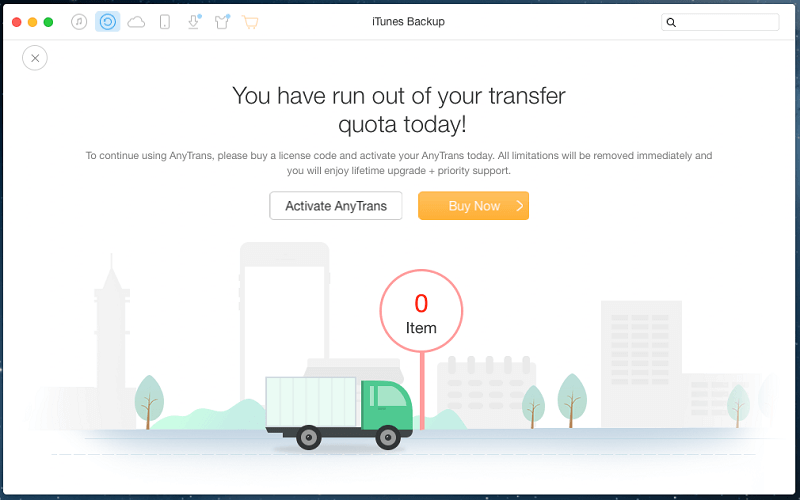
Hoeveel kost AnyTrans?
AnyTrans is beschikbaar voor aankoop in drie hoofdcategorieën: a 1 jaarplan die op een enkele computer kan worden gebruikt voor $ 39.99, a Levenslang abonnement dat kost $ 59.99, en a Family Plan die op maximaal 5 computers tegelijk kan worden gebruikt voor $ 79.99.
Alle abonnementen worden geleverd met levenslange productupdates, hoewel alleen de gezinslicentie wordt geleverd met gratis premium-ondersteuning. Als u AnyTrans zakelijk of voor een ander doel met meerdere computers wilt gebruiken, zijn grotere licenties beschikbaar tegen een volumekorting van 10 computers voor $ 99 tot onbeperkte computers voor $ 499.
Check de laatste prijzen hier.
Inhoudsopgave
Waarom ons vertrouwen voor deze AnyTrans-beoordeling?
Mijn naam is Thomas Boldt. Ik gebruik al bijna tien jaar iPhones en mijn ervaring met software gaat veel verder terug. Dit heeft me behoorlijk wat perspectief gegeven op wat sommige software goed en wat slecht maakt, en hoewel ik sindsdien ben verhuisd naar het Android-ecosysteem voor mijn belangrijkste smartphone, gebruik ik mijn iPhone nog steeds voor verschillende taken in huis. Mijn oude iPhone is omgebouwd tot een digitale witte ruismachine en het is een speciale muziekspeler. Ik werk de muziek die erop is opgeslagen voortdurend bij, dus ik ben erg bekend met het iOS-bestandsbeheerproces.
Ten slotte heeft iMobie geen redactionele inbreng gehad over de inhoud van dit artikel en ik heb mijn exemplaar van de software niet van hen ontvangen via enige vorm van promotie, dus er is geen reden voor mij om oneerlijk bevooroordeeld te zijn.
Gedetailleerd overzicht van AnyTrans
Opmerking: AnyTrans voor iOS is beschikbaar voor zowel pc als Mac. De navigatie is vrij gelijkaardig voor de twee versies, met uitzondering van enkele kleine verschillen in de gebruikersinterface. Voor de eenvoud zijn de screenshots en instructies hieronder overgenomen van AnyTrans voor Windows, maar we hebben AnyTrans voor Mac ook getest, en JP zal waar nodig op de verschillen wijzen.
Nadat u de software hebt geïnstalleerd en het programma hebt geopend, krijgt u een scherm te zien waarin u wordt gevraagd uw apparaat aan te sluiten. Terwijl je het aansluit en de software het begint te herkennen, animeert de achtergrond in een leuke draai aan de standaard saaie voortgangsbalk.
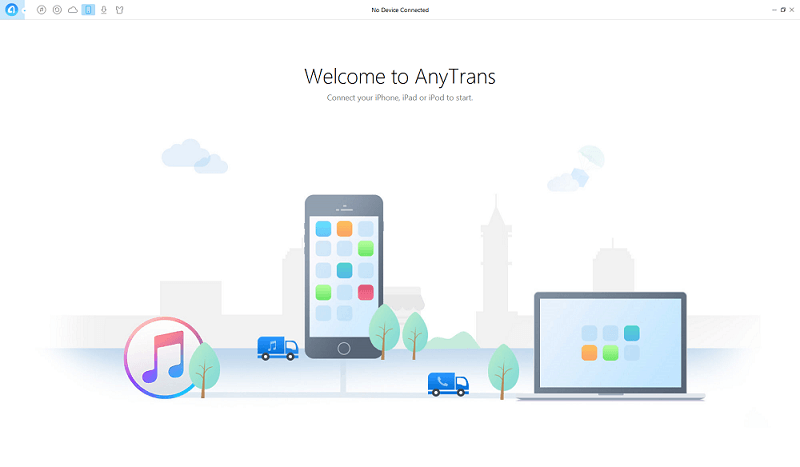
Nadat uw apparaat is geïnitialiseerd, gaat u rechtstreeks naar het tabblad Apparaatinhoud en krijgt u enkele gebruiksvriendelijke snelkoppelingen naar veelvoorkomende taken.
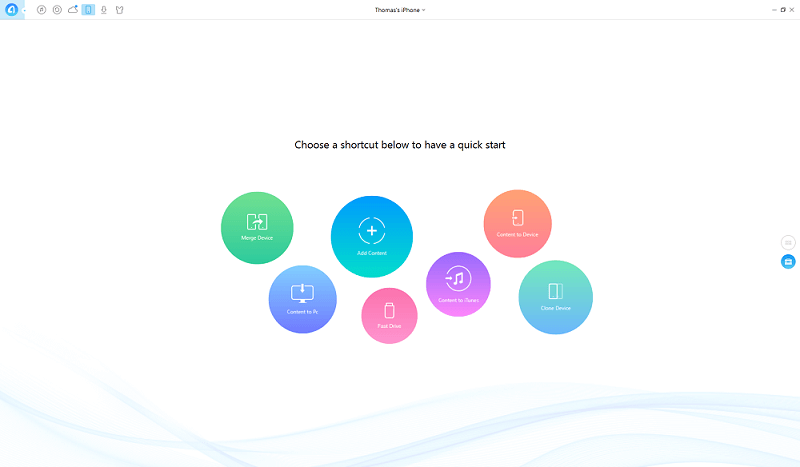
Er zijn hier enkele zeer nuttige functies, maar de drie meest gebruikte zijn waarschijnlijk Inhoud toevoegen, Inhoud aan pc en Fast Drive.
Inhoud toevoegen spreekt voor zich – het stelt je in staat om bestanden vanaf je pc toe te voegen, hoewel je ze alleen kunt toevoegen met behulp van een standaard ‘Bestand openen’-dialoogvenster, dat frustrerend traag kan zijn als je een groot aantal bestanden wilt toevoegen aan Je toestel.
Inhoud naar pc is ook vrij voor de hand liggend en eenvoudig te gebruiken, zodat u alle inhoud van uw verschillende apparaatbibliotheken naar uw pc kunt overbrengen. Dit is vooral handig voor het kopiëren van foto’s of video’s van uw apparaat naar uw computer voor gebruik in andere programma’s.
Fast Drive is veel interessanter, omdat je hiermee de vrije ruimte op je iOS-apparaat kunt gebruiken als een normale USB-stick. Je kunt daar bestanden opslaan en naar andere computers kopiëren, net zoals je zou doen met een normale USB-stick, hoewel je AnyTrans op beide computers moet hebben geïnstalleerd om gemakkelijk toegang te krijgen tot je bestanden.
Apparaat samenvoegen, apparaat klonen en inhoud naar apparaat zijn allemaal handig wanneer u uw oude iOS-apparaat opwaardeert naar het nieuwste model, maar ik heb momenteel slechts één iOS-apparaat beschikbaar voor testdoeleinden. Inhoud naar iTunes kopieert bestanden van je apparaat naar je iTunes-bibliotheek, wat eigenlijk alleen handig is als je iets via je apparaat hebt gekocht en je bibliotheek wilt bijwerken.
Als u liever directer met de bestanden op uw apparaat werkt, kunt u met het muiswiel scrollen of op de bovenste knop aan de rechterkant van het scherm klikken voor meer directe controle.
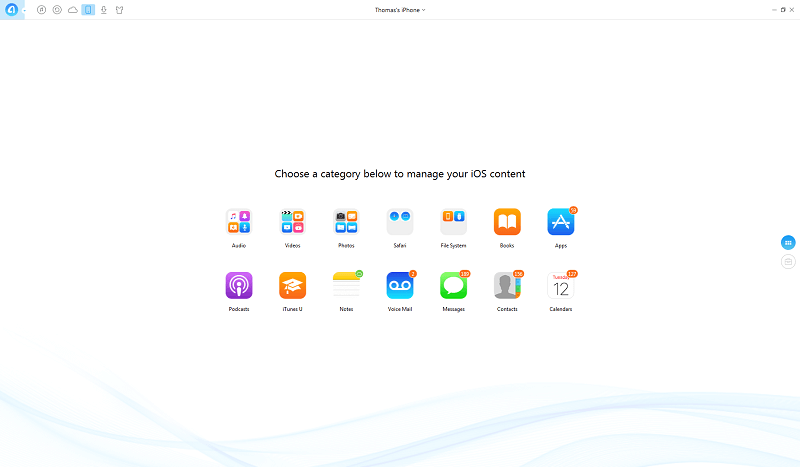
Dit alles werkt op een vertrouwde manier die je zult herkennen van iTunes, waardoor het gemakkelijk is om te wennen aan de manier waarop AnyTrans werkt zonder veel tijd te besteden aan het leren van een nieuw programma. Je media is onderverdeeld in standaardcategorieën en je hebt ook toegang tot je apps, notities, voicemailbestanden, contacten en agenda’s.
Als u een van de categorieën selecteert, wordt de lijst met alle relevante gegevens weergegeven die op uw apparaat zijn opgeslagen, en rechtsboven zijn er knoppen die alle functionaliteit repliceren van de snelkoppelingsknoppen die we voor het eerst zagen op het eerste scherm Apparaatinhoud.
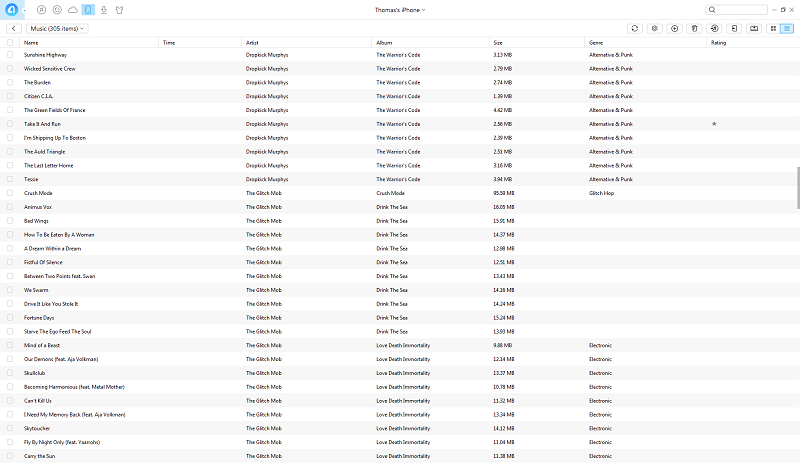
Het krachtigste (en potentieel gevaarlijke) deel van dit inhoudsbeheer is te vinden in de sectie Bestandssysteem. Hiermee hebt u directe toegang tot de hoofdmappen van uw iOS-apparaat, die meestal veilig voor de gebruiker verborgen zijn om onbedoelde problemen te voorkomen.
Wees uiterst voorzichtig bij het gebruik van het tabblad Systeem van dit deel van het programma, aangezien het heel goed mogelijk is dat u genoeg schade aan het bestandssysteem aanricht dat u gedwongen wordt uw apparaat te herstellen vanaf een back-up. U kunt uw apparaat niet permanent beschadigen, maar het herstellen vanaf een back-up is een tijdrovende klus, ongeacht welke software u gebruikt.
Het tabblad iTunes-bibliotheek
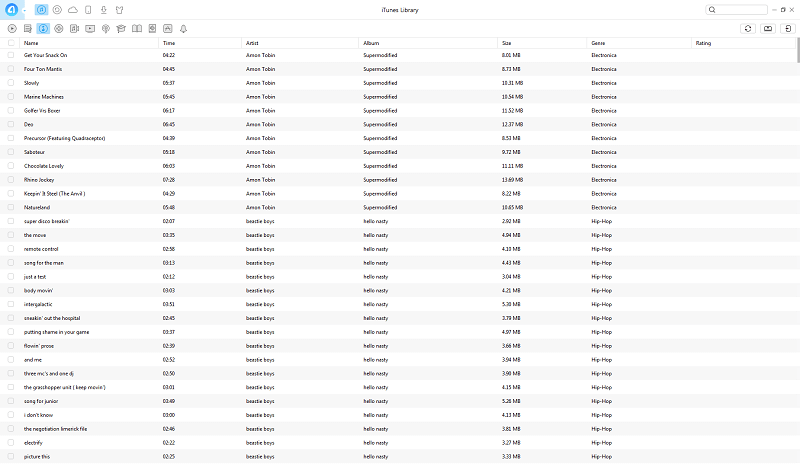
Als u alle media die u wilt gebruiken al in uw iTunes-bibliotheek hebt opgeslagen, maakt dit gedeelte van het programma het gemakkelijk om de inhoud op uw apparaat te beheren. Selecteer eenvoudig de bestanden die u naar uw apparaat wilt kopiëren en klik rechtsboven op Verzenden naar apparaat. U kunt grote hoeveelheden bestanden tegelijk overbrengen op een veel snellere en gemakkelijkere manier dan de methode ‘Inhoud toevoegen’ die we eerder hebben besproken.
U kunt ook inhoud kopiëren naar een aparte map van uw iTunes-bibliotheek en/of uw apparaat, wat handig kan zijn als u snel bestanden wilt vinden, maar het heeft misschien niet veel zin als u al gewend bent om rechtstreeks met muziekbestanden en iTunes, aangezien u al weet waar ze zich bevinden.
Ik was een beetje teleurgesteld dat het niet mogelijk was om hier bestanden aan mijn iTunes-bibliotheek toe te voegen, omdat ik soms MP3’s rip van een stel oude cd’s die ik bezit. Bestanden één voor één of map voor map toevoegen met behulp van het proces Inhoud toevoegen is een gedoe, maar ik doe dit niet vaak genoeg zodat ik er niet al te veel last van heb. Dit is waarschijnlijk een beperking opgelegd door iTunes, in plaats van een probleem met AnyTrans.
De iTunes-back-upbrowser
Op het tabblad iTunes-back-up kunt u uw bestaande back-upbestanden bekijken voor al uw apparaten die momenteel op uw computer zijn opgeslagen, inclusief hun inhoud. U kunt al uw berichten, contacten en andere informatie in uw back-ups bekijken, wat een enorme hulp is als u een contact of bericht wilt vinden dat u lang geleden hebt verwijderd zonder uw apparaat naar die oudere versie te herstellen.
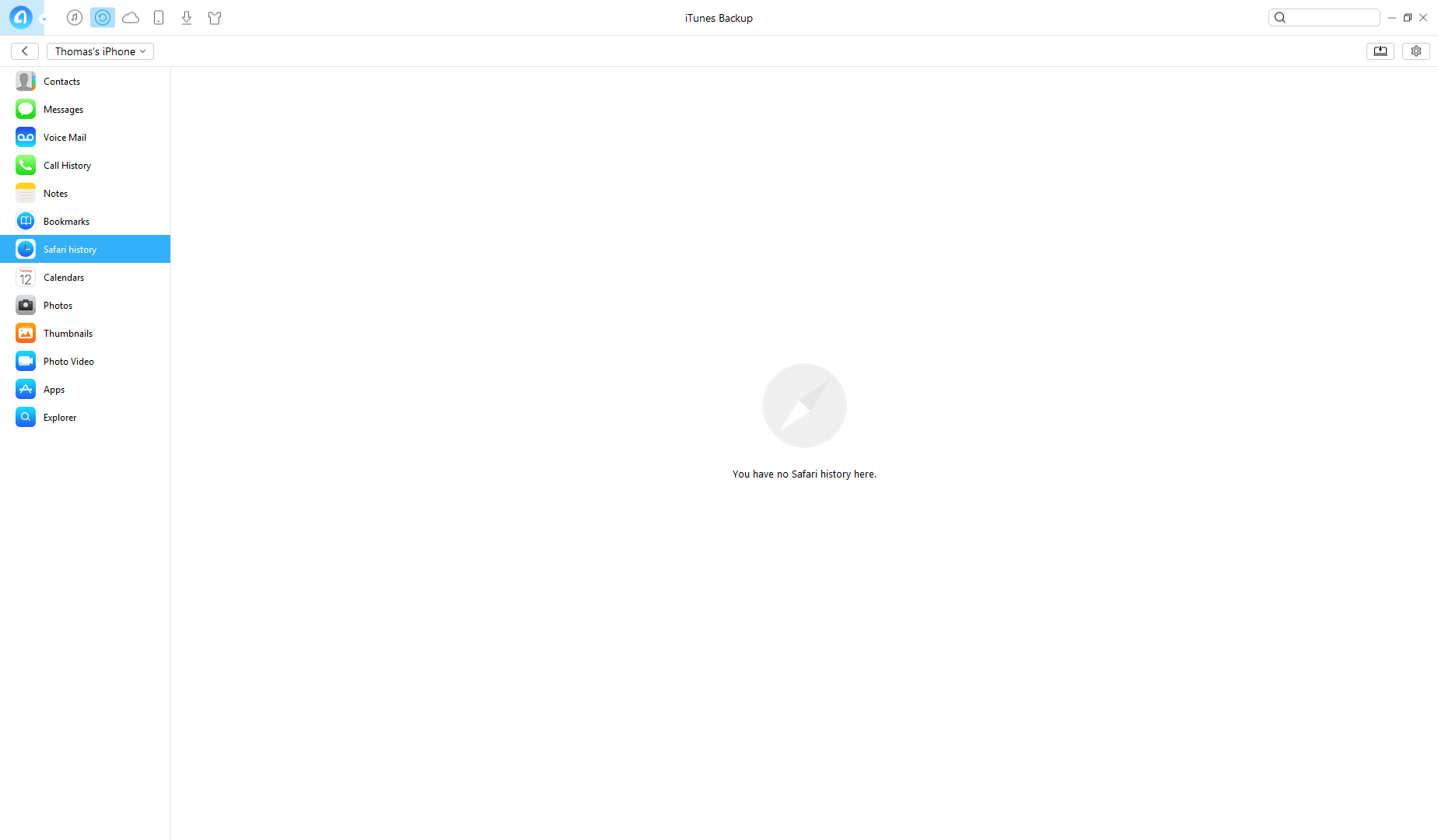
Ik heb ervoor gekozen om een screenshot te maken van het enige lege tabblad hier omdat al mijn andere back-upsecties vol staan met zeer persoonlijke informatie en privéberichten, maar ik was behoorlijk onder de indruk van hoe gemakkelijk het was om alles van zo lang geleden door te nemen en te lezen.
Een nieuwe back-up maken is vrij eenvoudig, een enkele klik in de rechterbovenhoek maakt onmiddellijk een nieuwe en bewaart deze in de lijst.
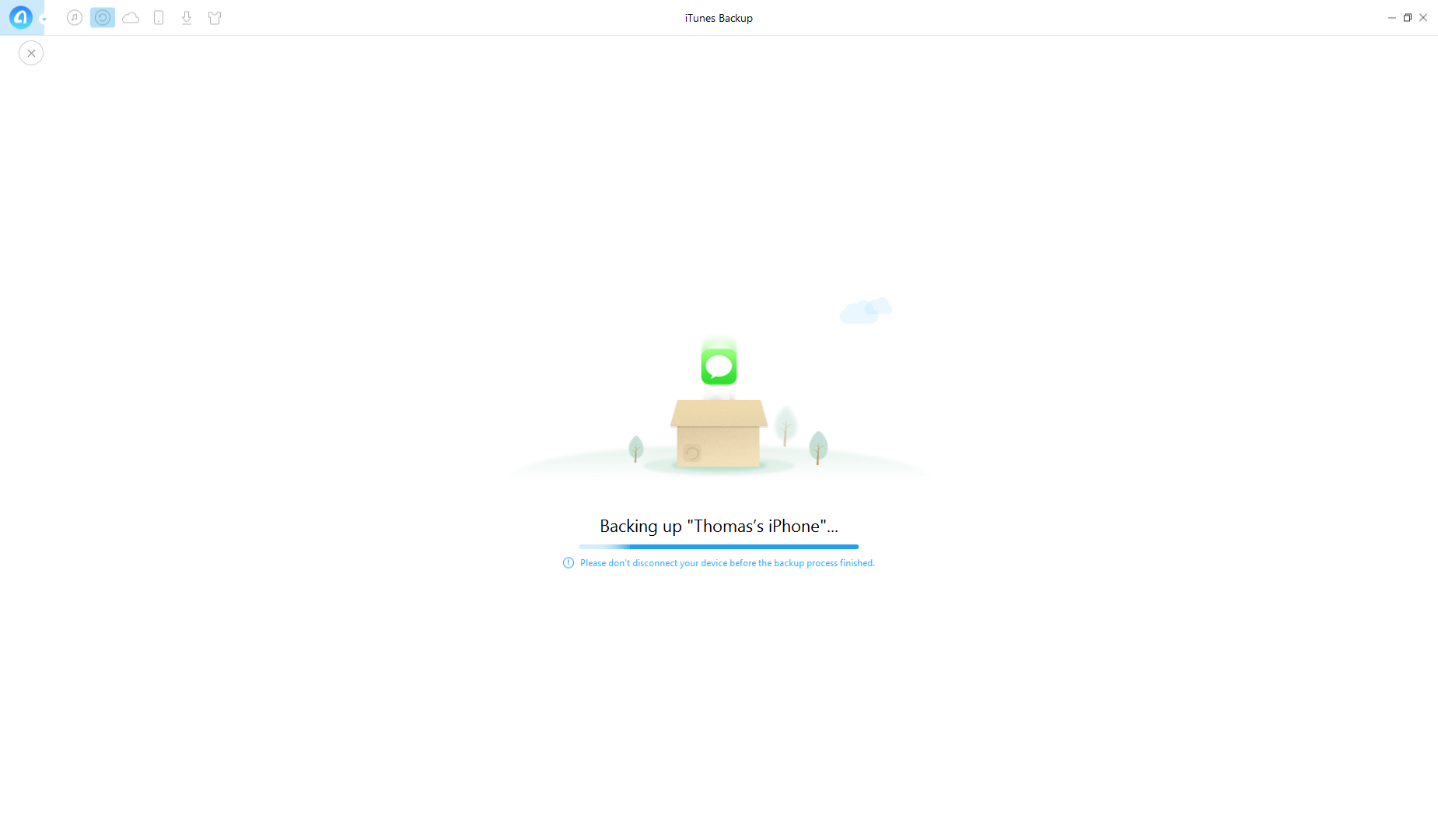
Integratie van iCloud-inhoud
Voor degenen onder u die gebruik maken van uw gratis 5 GB iCloud-opslag, maakt het tabblad iCloud-inhoud het gemakkelijk om te uploaden en te downloaden van uw opslag. Nadat u bent ingelogd, krijgt u een vergelijkbare lay-out van snelkoppelingen te zien als wat we zagen op het tabblad Apparaatinhoud.
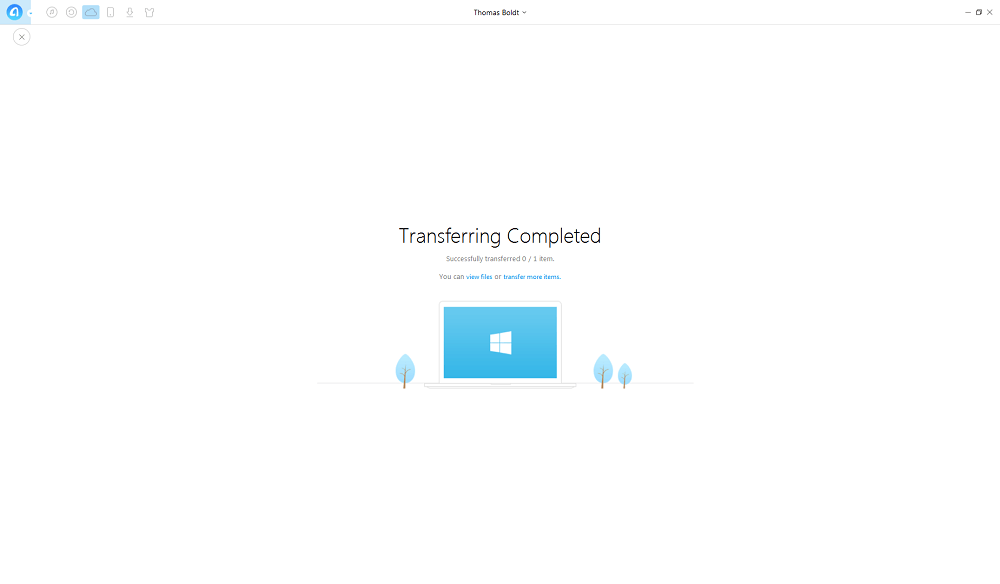
Zoals je kunt zien, wordt het, hoewel het het bestandsoverdrachtsproces doorloopt, niet goed voltooid vanwege mijn apparaatbeperkingen.
Gelukkig heeft JP een MacBook Pro, dus ik vroeg hem om het uit te proberen – en dit is wat hij vond over de functie ‘iCloud Export’:
Nadat hij zich met Apple ID bij iCloud had aangemeld, klikte hij op de iCloud-export,
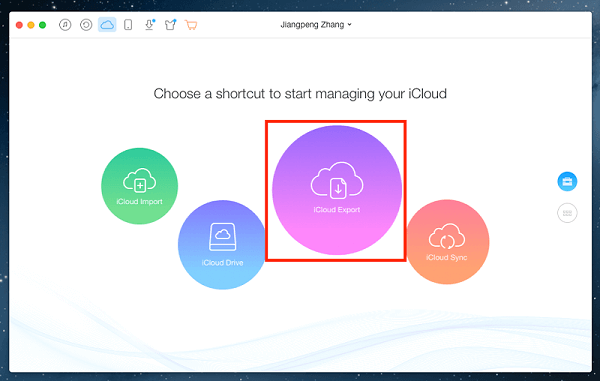
Toen vroeg AnyTrans hem om categorieën bestanden te selecteren om over te zetten,
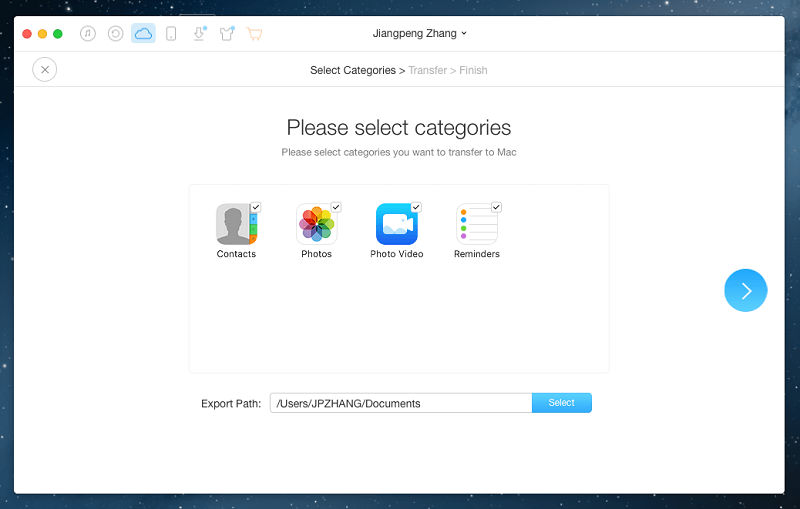
Bezig met overzetten…
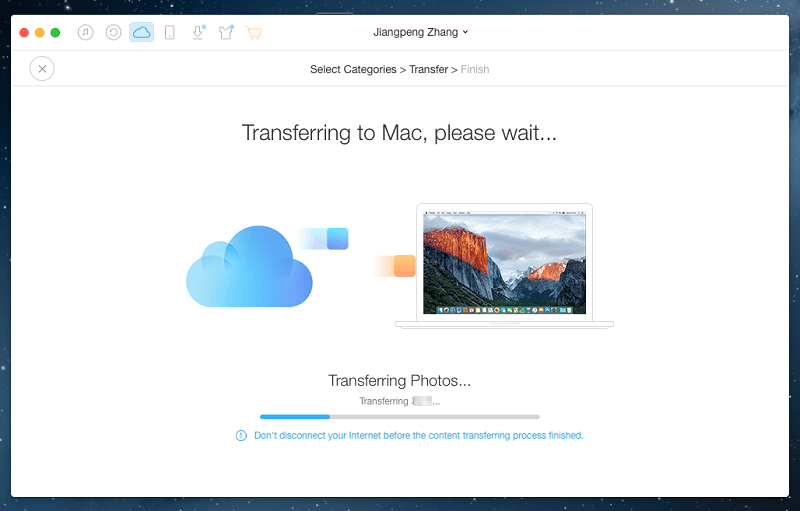
Overdracht voltooid! Het toont ‘Succesvol overgedragen 241/241 items.’ En hij kon de geëxporteerde items openen in de Documenten > AnyTrans-map.
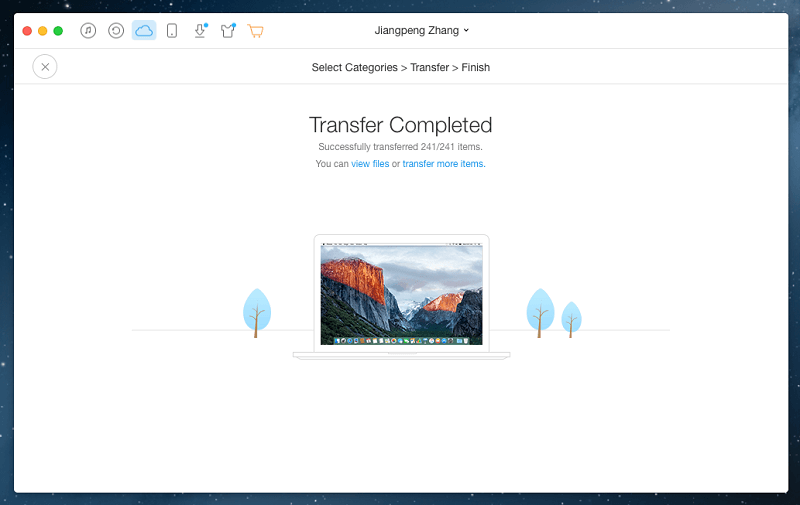
De video-downloader
De laatste functie van iMobie AnyTrans waar we naar gaan kijken, is het tabblad Video downloaden. Het doet precies wat je zou verwachten: een video van internet halen en deze omzetten in een videobestand op je apparaat dat offline kan worden bekeken.
Je kunt het downloaden naar je computer of rechtstreeks naar je apparaat, en je hoeft de URL niet eens in het programma te plakken. AnyTrans controleert het klembord op een compatibele URL en voegt deze automatisch voor u in, wat een leuke bijkomstigheid is.
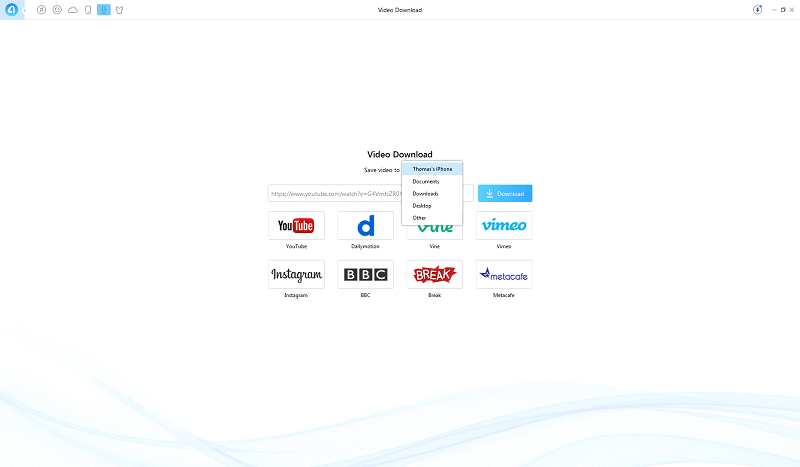
Bonusfuncties: gebruik AnyTrans op uw manier
Een functie die aantrekkelijk kan zijn voor een reeks gebruikers over de hele wereld, is dat AnyTrans momenteel in zeven talen kan worden gebruikt: Duits, Engels, Spaans, Frans, Arabisch, Japans en Chinees.
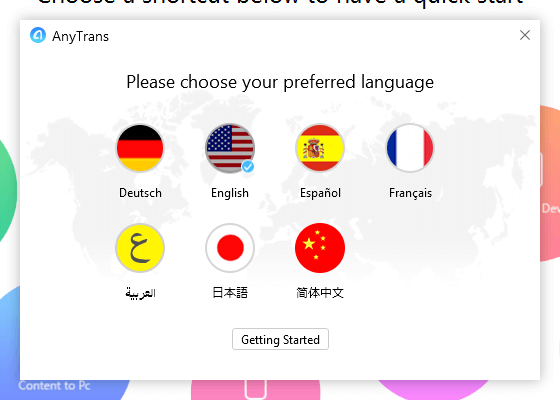
Ook al is het niet echt een hoofdkenmerk van het programma, het kan fijn zijn om een bestandsbeheerder te hebben die overeenkomt met de kleur van je iOS-apparaat. Er zijn vijf verschillende skins beschikbaar, en hoewel je ze moet downloaden, gaat het downloaden en converteren vrij snel.
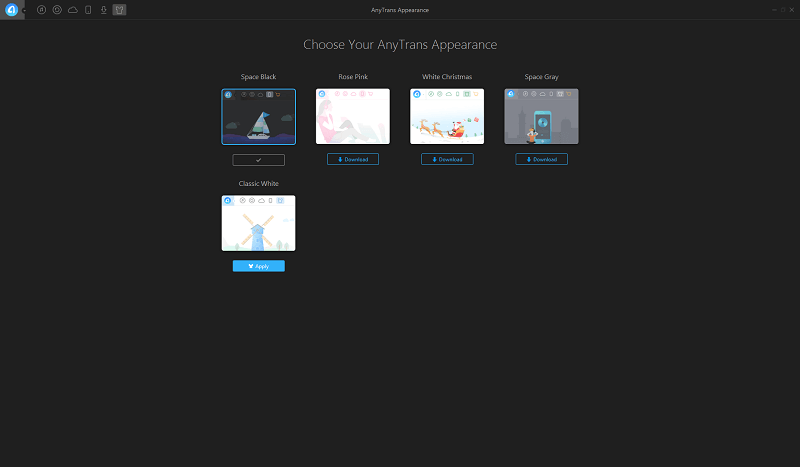
Redenen achter mijn beoordelingen
Effectiviteit: 4.5/5
AnyTrans is uiterst effectief in het beheren van bestanden op iOS-apparaten, wat het primaire doel is. De enige reden waarom het 4.5 sterren kreeg in plaats van 5 is vanwege het probleem met het toevoegen van meerdere bestanden tegelijk die nog niet in je iTunes-bibliotheek staan. In het ideale geval zou het nooit met uw iTunes-bibliotheek hoeven te werken en zou het eenvoudig uw bestanden zelf beheren, maar dit is geen groot probleem.
Prijs: 3 / 5
De prijs van $ 39.99 per jaar voor een enkele computerlicentie is een beetje hoog. Het wordt veel zuiniger wanneer u de gezinslicentie koopt, vooral als u uw iOS-apparaten graag met meer dan één computer gebruikt. Een aantal gratis alternatieven heeft de laatste tijd echter furore gemaakt in de ruimte voor apparaatbeheer, dus met een beetje zoeken en geduld kun je misschien een soortgelijk programma gratis vinden.
Gebruiksgemak: 4.5/5
Deze software is heel gemakkelijk te gebruiken, hoewel ik een heel klein probleempje tegenkwam. Ik had mijn iPhone ingesteld om het scherm na 1 minuut automatisch te vergrendelen en het vernieuwen van mijn apparaatgegevens was onbetrouwbaar totdat ik me realiseerde dat ik het scherm permanent ontgrendeld moest houden tijdens het gebruik. Om eerlijk te zijn tegenover AnyTrans, vermeldde het wel dat het apparaat de allereerste keer dat ik mijn iPhone aansluit, moet worden ontgrendeld, maar het heeft het nooit meer genoemd. Voor iemand die minder technisch onderlegd is dan ik, was dit misschien een frustrerend probleem dat moeilijk te diagnosticeren zou zijn.
Ondersteuning: 4/5
De ondersteuning zowel binnen het programma als op de iMobie-website is vrij uitgebreid. Er zijn een aantal artikelen over het oplossen van problemen online beschikbaar en de instructies in het programma waren vrij duidelijk en nuttig. Ik ben geen problemen tegengekomen die ernstig genoeg waren om contact op te nemen met het ondersteuningsteam, dus ik kan niet met hun behulpzaamheid spreken, maar als ze net zo goed zijn als de rest van de website, kunnen ze eventuele problemen oplossen .
AnyTrans-alternatieven
iMazing (Windows / macOS)
iMazing is een applicatie voor iOS-apparaatbeheer waarmee iOS-gebruikers (zoals jij en ik die een iPhone of iPad hebben) bestanden kunnen overbrengen, back-uppen en beheren tussen je mobiele apparaat en je pc zonder iCloud te gebruiken. Lees meer van onze volledige recensie van iMazing.
MediaMonkey (Alleen Windows)
Deze software is een uitgebreidere iTunes-vervanging in vergelijking met AnyTrans, maar het is meer een hulpmiddel voor bibliotheekbeheer dan een hulpmiddel voor het beheren van apparaatinhoud. Ik gebruikte de gratis versie in het verleden, maar het was aanzienlijk uitdagender om te gebruiken dan AnyTrans. De ‘Gouden’ versie van de software kost $ 24.95 USD voor de huidige versie of $ 49.95 voor levenslange upgrades.
PodTrans (Mac/Windows)
Ook gemaakt door iMobie, vervangt PodTrans de muziekoverdrachtfuncties van iTunes volledig. Het heeft geen van de toegevoegde functies die je in AnyTrans vindt, maar het vereist ook geen iTunes-installatie om goed te werken, dus als je ooit weigert iTunes te gebruiken, is dit een goede keuze. Het is ook gratis, hoewel het helaas niet langer wordt bijgewerkt door iMobie.
Swinsian (Alleen Mac)
Hoewel het $ 19.95 USD kost, lijkt dit stukje software een beetje op hoe iTunes was voordat Apple er 50,000 functies en advertenties in propte. Het heeft niet enkele van de functies die AnyTrans heeft, maar het kan de muzieksecties van uw mediabibliotheek beheren en uw bestanden synchroniseren met uw iOS-apparaten.
Lees ook: Beste iPhone-overdrachtssoftware
Conclusie
AnyTrans is een geweldige mix van eenvoud en kracht voor Windows- en Mac-gebruikers voor het synchroniseren van media. Het is lichtgewicht in termen van geheugengebruik, gebruiksvriendelijk en over het algemeen redelijk responsief, hoewel de bestandsoverdracht iets sneller zou kunnen zijn. Dat kan simpelweg te wijten zijn aan het feit dat ik aan het testen was met een ouder iOS-apparaat, maar ik vond het nog steeds veel leuker om het te gebruiken dan iTunes.
Dus, wat vind je van deze AnyTrans-recensie? Laat een reactie achter en laat het ons weten.
Laatste artikels